IE和搜狗浏览器设置.doc
IE浏览器设置
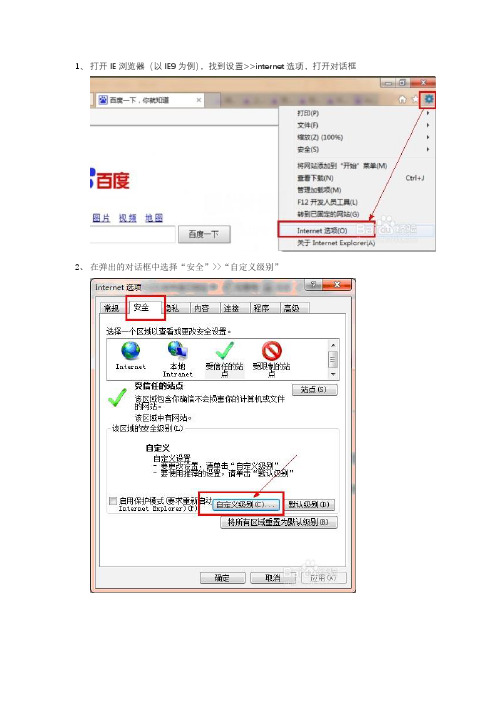
1、打开IE浏览器(以IE9为例),找到设置>>internet选项,打开对话框
2、在弹出的对话框中选择“安全”>>“自定义级别”
3、将“ActiveX”控件和插件相关设置中的选项进行如下调整(未涉及到的默认配
置即可,一般不需要更改):
1. ActiveX控件自动提示:启用
2.对标记为可安全执行脚本的ActiveX控件执行脚本:启用
3.对未标记为可安全执行脚本的ActiveX控件初始化并执行脚本:提示4.二进制和脚本行为:启用
5.仅允许经过批准的域在未经提示的情况下使用ActiveX:启用
6.下载未签名的ActiveX控件:提示
7.下载已签名的ActiveX控件:启用。
搜狗浏览器配置文档

12. 优化了对搜狗云输入法等产品在浏览器内页面上的表现。
13. 解决了IE9模式在搜狗浏览器“防假死”架构下切换时黑屏闪烁的问题。
=========================================================
搜狗浏览器3.1preview4 10-31更新内容:
1. 修复主进程崩溃的问题
2. 修复皮肤盒子缓存未生效的问题
3. 修复更新提醒若干个BUG
4. 修复导入收藏的展现问题。
6. 修复智能填表在中华网论坛无法填写的问题。
7. 修复设置默认字体显示错误的问题。
2. 网页安全卫士:采用了“云恶意网址库”和“实时查杀”双重网页安全防护技术,可以有效的防止病毒和木马通过浏览器侵入用户电脑。
3. 收藏夹管理器:支持对收藏夹的全面整理,包括对网页收藏的新建、编辑、删除、拖拽排序等操作。
4. 网页评级:支持查看所访问网页的评级,以关注网页的质量和重要性。
5. 区域截图:支持对任意区域进行任意尺寸的自由截图,同时支持“放大镜”“荧光笔”“气泡工具”等创新功能。
=========================================================
搜狗浏览器2.2正式版更新内容:
新增功能:
1. 高速内核升级:对高速模式使用的webkit核心进行升级,使高速模式打开网页的速度明显提升,并且完美支持html5网页标准。
6. 小号窗口(测试版):支持同时用不同的账号登录同一个网站,支持在访问qq空间时自动调用小号窗口功能。
功能改进:
IE浏览器基本设置

弹出窗口设置:
第一步:打开IE,点击Internet选项,如下图所示:
图1-1-2internet选项
第二步:单击“隐私”选项卡,把“阻止弹出窗口”对勾去掉,点击“应用”,如图所示:
图1-1-3禁止弹窗阻止
【提示】如果安装了上网助手等,也要同时关闭这些第三方程序对IE弹出窗口的拦截,如:雅虎助手,QQ珊瑚工具栏,新浪点点通,卡卡上网助手等
浏览历史记录设置:
第一步:打开IE浏览器,单击左上角“工具”下拉菜单,选择“Internet选项”,如下图所示:
图1-1-4internet选项
【提示】若找不到“工具”菜单,则在浏览器选项卡空白处右击,勾选“菜单栏”,如下图所示,然后按照第一步操作。
图1-1-5菜单栏
第二步:点击“浏览历史记录”下的“设置”,选择“每次访问网页时”,点“确定”即可,如下图所示:
图1-1-6设置
图1-1-7自动刷新 兼容性视图设置(IE8以上才需要此项设置):
如果浏览器是IE8以上,需要打开浏览器兼容性,具体操作步骤如下:
第一步:打开浏览器,点左上角的“工具”下拉菜单下的“兼容性视图设置”,如图所示:
图1-1-8兼容性视图设置
第二步:勾选“在兼容性视图中显示所有网站”,点击“关闭”即可,如图所示:
图1-1-9添加网址。
IE设置及操作
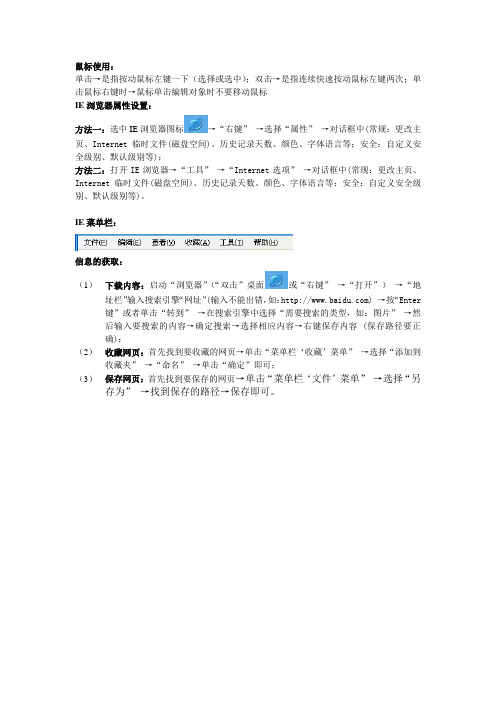
鼠标使用:
单击→是指按动鼠标左键一下(选择或选中);双击→是指连续快速按动鼠标左键两次;单击鼠标右键时→鼠标单击编辑对象时不要移动鼠标
IE浏览器属性设置:
方法一:选中IE 浏览器图标→“右键”→选择“属性”→对话框中(常规:更改主页、Internet临时文件(磁盘空间)、历史记录天数、颜色、字体语言等;安全:自定义安全级别、默认级别等);
方法二:打开IE浏览器→“工具”→“Internet选项”→对话框中(常规:更改主页、Internet临时文件(磁盘空间)、历史记录天数、颜色、字体语言等;安全:自定义安全级别、默认级别等)。
IE菜单栏:
信息的获取:
(1)下载内容:启动“浏览器”(
“双击”桌面或“右键”→“打开”)→“地址栏”输入搜索引擎“网址”(输入不能出错,如:) →按“Enter 键”或者单击“转到”→在搜索引擎中选择“需要搜索的类型,如:图片”→然后输入要搜索的内容→确定搜索→选择相应内容→右键保存内容 (保存路径要正确);
(2)收藏网页:首先找到要收藏的网页→单击“菜单栏‘收藏’菜单”→选择“添加到收藏夹”→“命名”→单击“确定”即可;
(3)保存网页:首先找到要保存的网页→单击“菜单栏‘文件’菜单”→选择“另存为”→找到保存的路径→保存即可。
IE浏览器设置

任务实施
任务实施
• 三、常规选项卡常用设置 • 1)主页设置
任务实施
• 1)主页设置
任务实施
• 2)INTERNET临 时文件夹设置
任务实施
• 3)选项卡设置
任务实施
• 四、IE8的安全设置与安全功能应用 • 1)防止程序更改默认搜索提供程序
任务实施
• 2)SmartScreen筛选器的使用
I
“常规”选项卡设置
“浏览历史记录” 设置
“常规”选项卡设置
搜索设置
“常规”选项卡设置
选项卡设置
“安全”选项卡设置
“安全”选项卡设置
“隐私”选项卡设置
任务实施
• 一、IE8浏览器的窗口设置。 • 菜单栏“查看”--》“工具栏”
任务实施
• 二、IE8命令栏设置 • 在命令栏中单击“工具”--》“工具栏”--》 “自定义”。
任务实施
• 3)自定义安全级别设置
任务实施
• 五、阻止弹出窗口设置
任务实施
• 六、IE8浏览器实用新功能的使用 • 1)在网页中快速查找文本和其他信息
任务实施
• 2)自定义收藏夹栏
任务实施
• 3)订阅网页快讯
任务实施
• 4)订阅和使用源
技能训练
• P125要求操作。
IE浏览器的选项设置
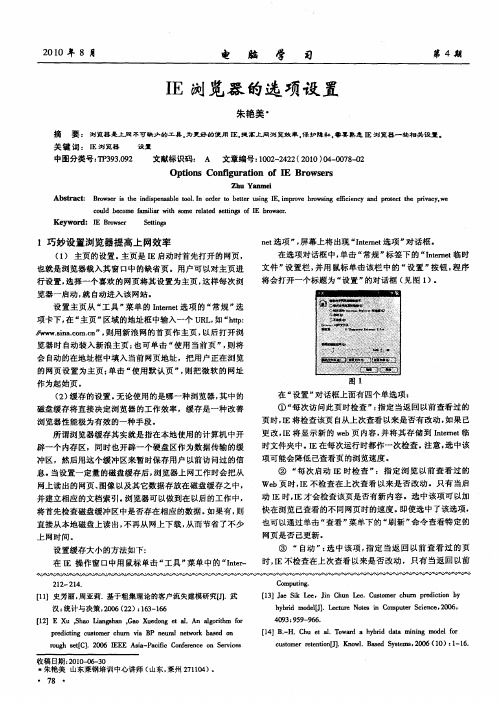
电 脑 学 习
第4 期
I 浏览器 的选 项设 置 E
朱艳 美 ’
摘 要 : 浏览器是上网 不可缺少的工具 . 为更好 的使用 I. E 提高上网浏 览效率 。 保护随私 。 需要熟悉 m 浏览器一些相 关设置 。
关键 词 :I 浏览器 E
设置 文献标识码 : A 文章编号:0 2 2 2 ( 0 0)4 0 7 - 2 10 —4 2 2 1 0 —0 80 -
c ud b c me fmia t o eae st n s o E rw e. o l eo a l rwi 8me rltd et g f I b s r i h i o
Ke wo d I rw r y r: EB s o e
Stn e ig ts
1巧 妙设 置浏览 器提 高上 网效 率
图 1
在 “ 置 ” 话 框 上 面 有 四个 单 选 项 : 设 对 ① “ 次 访 问此 页 时检 查 ”: 定 当返 回 以前 查 看 过 的 每 指 页 时 ,E将 检 查 该 页 自从 上次 查看 以来 是 否 有 改 动 , 果 己 I 如
更改 , I E将显 示新的 w b页 内容 , e 并将其 存储到 It c 临 ne t a r 时文件夹 中。 E在每次运行时都作一次检查 。 I 注意 , 选中该 项可能会 降低 已查看页 的浏 览速度 。 ② “ 次启动 I 每 E时检查 ”:指定 浏览 以前查 看过 的
将 会 打开 一 个 标 题 为 “ 置 ” 设 的对 话 框 ( 图 I 。 见 )
也就是浏览器载入其 窗 口中的缺 省页。用 户可 以对主页进
行设置 , 选择一个喜欢 的网页将其设置为主页 , 这样每次浏
8_1_4--IE浏览器选项参数的基本设置

按照自己的喜好配置各项功 能和浏览环境
方法
查看
Internet选项 选项
主要设置“常规”选项卡、 连接”选项卡、 主要设置“常规”选项卡、“连接”选项卡、 “高级”选项卡中的内容。 高级”选项卡中的内容。
IE浏览器选项参数的基本设置 浏览器选项参数的基本设置
设置“高级” 设置“高上机练习
1.设置 设置为启动浏览器后的主页; 为启动浏览器后的主页; 设置 为启动浏览器后的主页 2.将“网页保存在历史纪录中的天数”改为10天。 将 网页保存在历史纪录中的天数”改为 天
设置“常规” 设置“常规”选项
设置打开IE时 设置打开 时 的主页 设置临时文件夹 的大小、 的大小、位置 设置历史纪录保 存的天数
IE浏览器选项参数的基本设置 浏览器选项参数的基本设置
设置“连接” 设置“连接”选项
设置拨号连接 属性
设置代理服务器 信息 设置局域网接入 属性
IE浏览器选项参数的基本设置 浏览器选项参数的基本设置
IE浏览器设置方法
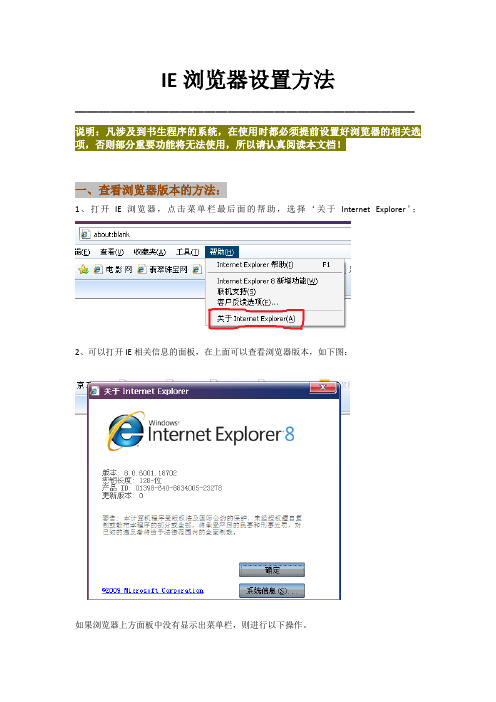
IE浏览器设置方法—————————————————————————————说明:凡涉及到书生程序的系统,在使用时都必须提前设置好浏览器的相关选项,否则部分重要功能将无法使用,所以请认真阅读本文档!一、查看浏览器版本的方法:1、打开IE浏览器,点击菜单栏最后面的帮助,选择‘关于Internet Explorer’;2、可以打开IE相关信息的面板,在上面可以查看浏览器版本,如下图:如果浏览器上方面板中没有显示出菜单栏,则进行以下操作。
在上方空白处用鼠标右击一下,在选项中勾选中菜单栏即可,如下图:提示说明:最好不要在所要操作的工作程序界面进行IE浏览器的设置,在打开IE之后,第一步请将浏览器打开至无关紧要的界面,比如在地址栏中输入‘about:blank’后回车,打开空白页面二、IE 6.0版本的设置方法如下:1、依次点击菜单栏工具—Internet选项2、默认显示常规面板,点击面板中间的设置按钮,如图:3、在弹出的面板中选择‘每次访问此页时检查’,然后点击确定4、选择面板中的安全—受信任的站点—点击‘站点’按钮5、在弹出的可信站点面板中,将‘对该区域中的所有站点要求服务器验证’前面的对勾取消,在‘将该网站添加到区域中’下方的输入框中输入网页地址,然后点击添加即可,最后点击确定将该面板关闭6、依然是‘安全’面板——‘受信任的站点’选项界面,点击下方的‘自定义级别’,在弹出的‘安全设置’界面,将第一个分类‘ActiveX控件和插件’下的7个子项全部设置为‘启用’状态,最后点击确定关闭该面板;7、最后点击高级选项,在此面板中将滚动条拉到最下方,将‘总是以UTF-8 发送URL’这句话前面复选框中的对勾去掉,点击确定关闭Internet选项设置面板。
关闭浏览器重新打开,便可正常进行操作了!在网站登录界面浏览器上方会出现两次运行加载项的提示,在打开文书浏览界面会出现四次,只要鼠标右键点击选择‘运行加载项’或者‘在所有网站上运行该加载项’即可(如图)。
- 1、下载文档前请自行甄别文档内容的完整性,平台不提供额外的编辑、内容补充、找答案等附加服务。
- 2、"仅部分预览"的文档,不可在线预览部分如存在完整性等问题,可反馈申请退款(可完整预览的文档不适用该条件!)。
- 3、如文档侵犯您的权益,请联系客服反馈,我们会尽快为您处理(人工客服工作时间:9:00-18:30)。
请注意:系统仅支持IE浏览器和搜狗浏览器,不支持360等其他浏览器
一:将报表网地址添加到可信站点
二:调整受信任站点安全级别
三:设置浏览器访问选项
四:(可选)IE8 及以上需调整”启用内存保护以减少联机攻击”
五:(可选)录入控件安装
六:(可选)搜狗浏览器设置
七:(可选)Windows7的设置
一:将报表网地址添加到可信站点
打开IE浏览器窗口
第一步:工具-> Internet选项->安全,点击->受信任站点->站点,将网址添加到受信任站点中,同时将“对该区域中的所有站点要求服务器验证的(https:)”前的√去掉(图1-2),点击确定。
如图1-1所示:
图1-1
图1-2
二:调整受信任站点安全级别
点击图1-1下面的“自定义级别”,在“重置自定义设置”中选择“安全级--低”,点击重置,再点击确定。
如下图1-3所示:
图1-3
三:设置浏览器访问选项
点击工具->Internet选项->常规->浏览历史记录->设置->internet临时文件,将检查所存网页的较新版本设置为“每次访问网页时”。
四:(可选)IE8 及以上需调整”启用内存保护以减少联机攻击”
点击工具->Internet选项->高级->安全,找到选项“启用内存保护以减少联机攻击”,去掉它前面的√,点击确定。
五:(可选)录入控件安装
系统首页中下载“录入控件安装.zip”,进行解压缩后安装。
安装成功后关闭浏览器重新登录。
六:(可选)搜狗浏览器设置
搜狗浏览器需要设置3处:皮肤、兼容浏览模式、默认下载方式
工具-更换皮肤-搜狗浏览器ie经典版
工具- 搜狗浏览器选项–高级–浏览器模式选择策略-默认使用兼容模式
工具- 搜狗浏览器选项–下载–默认下载方式IE下载
七:(可选)操作系统Windows7设置
如果使用的操作系统是Windows7,请按照以下说明操作
1)打开C盘,找到C:\Program Files\Internet Explorer这个路径下
2)找到右键点击“以管理员身份”运行
3)按照上面描述的一、二、三项进行浏览器设置即可。
